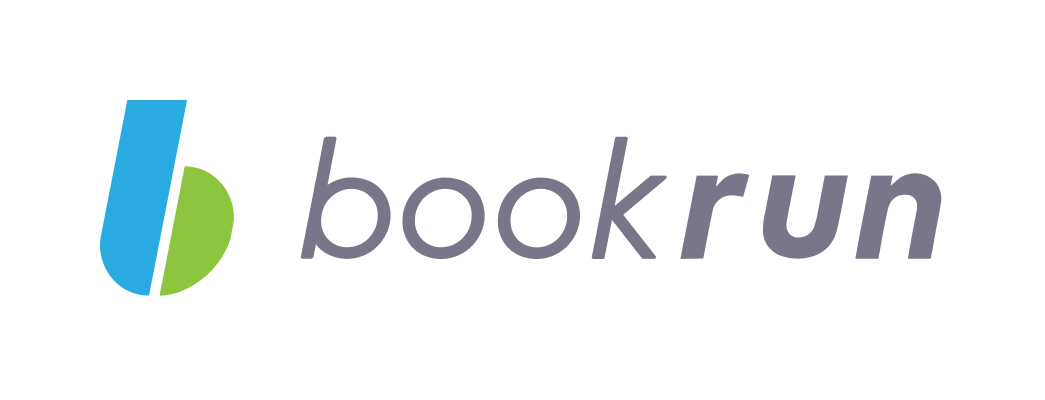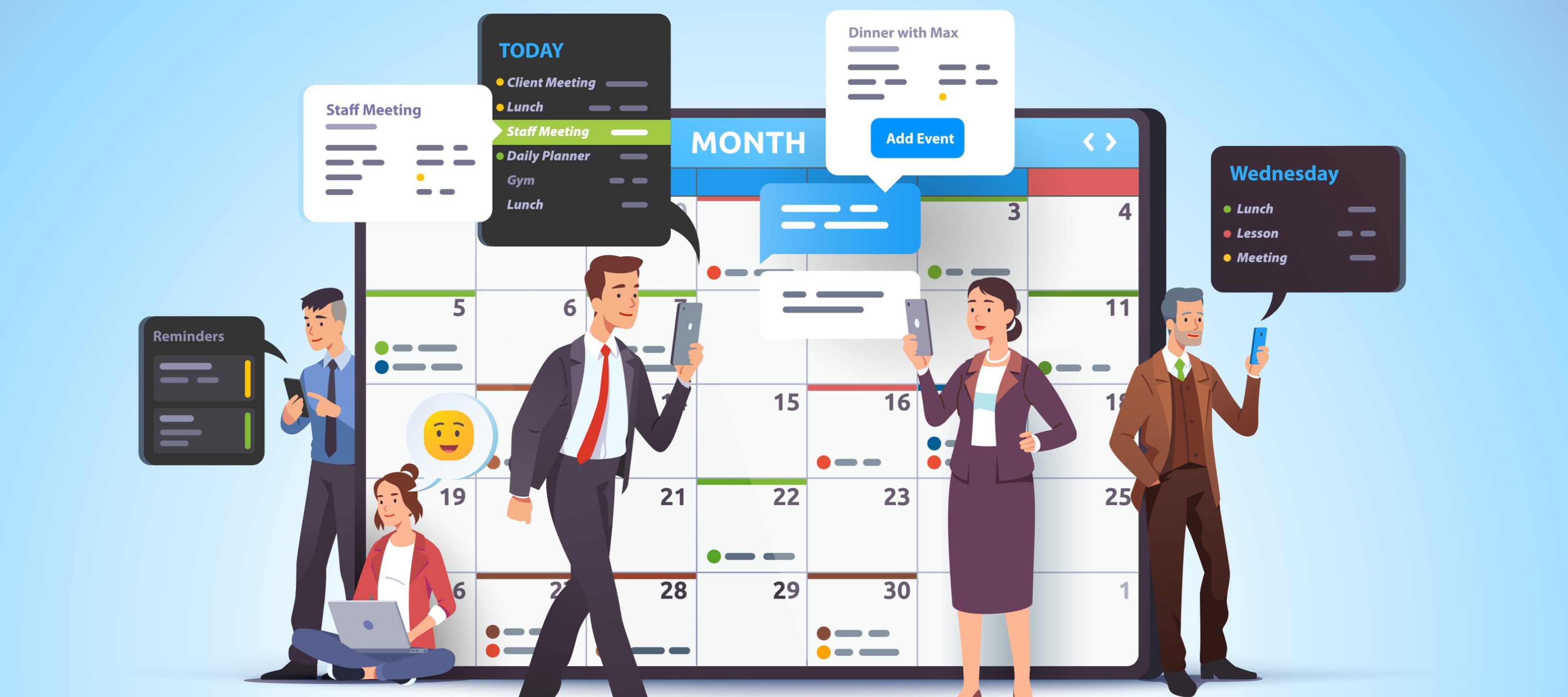
アイテマスは無料で使える日程調整ツール!使い方やキャンセル方法
「アイテマスって他の日程調整ツールと比べて何がいいの?」
「アイテマスって使い方難しいのかな…」
日程調整ツール「アイテマス」の導入を検討しているけれども、どのようなツールかよくわからず、導入を悩んでいませんか?
本記事では日程調整ツール「アイテマス」について、特徴や使い方を解説します。
▼日程調整ツールならbookrunもおすすめ!URLを相手に送るだけで日程調整が完了します。
目次[非表示]
- 1.アイテマスとは?5つの特徴
- 1.1.スマホアプリに対応している
- 1.2.2種類のタイプから日程調整ができる
- 1.3.一対一以外の日程調整も可能
- 1.4.無料・登録不要で利用しやすい
- 1.5.Zoom・Google Meetと連携できる
- 1.6.アイテマスの使い方
- 2.日程候補提案型で調整する方法
- 2.1.Googleカレンダーと連携する
- 2.2.日程候補を指定する
- 2.3.相手にURLを送信する
- 3.空き時間提示型で日程調整する方法
- 3.1.Googleカレンダーと連携する
- 3.2.空き時間提示型ページよりURLを取得
- 3.3.相手にURLを送る
- 4.予定のキャンセル方法
- 5.無料で利用できる日程調整ツールならbookrunもおすすめ
- 5.1.日程調整が簡単にできる
- 5.2.便利な機能が盛りだくさん
- 5.3.formrunとの連携でより効率的に
アイテマスとは?5つの特徴
アイテマスとは、Googleカレンダーと連携して利用できる日程調整ツールです。
「自分の希望した時間で日程調整をしたい」「自分の空いている時間の中から相手に予定を選んで欲しい」、といったニーズを満たしてくれます。
アイテマスの特徴は、以下の通りです。
- スマホアプリに対応している
- 2種類のタイプから日程調整ができる
- 複数人での日程調整ができる
- 無料・登録不要で使いやすい
- Zoom・Google Meetと連携できる
それぞれ詳しく解説します。
スマホアプリに対応している
アイテマスにはWEBブラウザ版とスマホアプリ版があります。スマホアプリ版は、iOS、Android両方に対応可能です。
スマホアプリを使用すれば、PCをわざわざ開く必要はありません。移動中やスキマ時間など、時間と場所を選ばずに簡単に日程調整ができます。
出張や営業で社外にいる時間が多い方におすすめです。
2種類のタイプから日程調整ができる
アイテマスには、「日程候補提案型」と「空き時間提示型」の2種類の日程調整方法があります。
日程候補提案型とは、候補日となる日程を自分で選択し、相手に日程を提案する方法です。移動時間や準備時間を考慮して候補日を提案するといったように、自分の都合に合わせて調整したい場合におすすめです。
空き時間提示型とは、Googleカレンダーを共有し、空いている時間から都合のいい日程を相手に提示して選んでもらって日程調整を行います。空いているところならどこでも良い、自分で空き時間を探すのが面倒、相手の日程に合わせて調整したい場合におすすめです。
アイテマスであれば、2種類の日程調整から選択できるため、自分のビジネススタイルに合わせた日程調整が可能です。
一対一以外の日程調整も可能
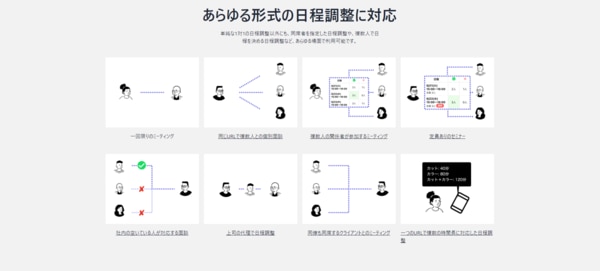
アイテマスで対応できる日程調整は一対一の場合だけではありません。
例えば、1on1面談など一人の上司が複数人の部下に対して行う日程調整を一度に行えます。部下一人ひとりに対して個別で日程調整を行う必要がないので、手間がかかりません。
他にも、美容室のように「カット60分」「カラー90分」「カットカラー150分」と、施術の長さによって予約時間が異なる日程調整も一つのURLで可能です。
複数の時間長の候補があっても、相手は空いている日程から選ぶだけなので簡単に日程調整ができます。もちろんすでに埋まっている日程は時間長に応じて非表示になるので、ミスも起こりません。
ビジネスで想定される、幅広い日程調整のニーズに対応しているのが魅力です。
無料・登録不要で利用しやすい
アイテマスは無料かつ登録不要で利用しやすいのが特徴です。主催者だけでなく、調整相手も登録の必要がありません。
相手は送られたURLから都合の良い日程を選ぶだけです。「相手にツールを入れてもらうのは気が引ける」といった心配も不要です。
Zoom・Google Meetと連携できる
アイテマスでは、Web会議ツール「Google Meet」と「Zoom」との連携に対応しています。
オンラインミーティングのURLを自動で発行して、Googleカレンダーの予定に反映してくれます。会議当日に「ミーティングのURLがわからない」となってしまうトラブルを防止可能です。
日程調整からミーティングのURL発行まで一度にできるため、時短になります。
アイテマスの使い方
日程調整ツール「アイテマス」の使い方について、詳しく解説します。
アイテマスにはWEBブラウザ版とスマホアプリ版がありますが、今回はWEBブラウザ版を例に見ていきます。

まずは公式サイト(https://aitemasu.me/)にアクセスして「WEBブラウザ版」をクリックしてください。
日程候補提案型で調整する方法
候補日時を手動で指定し、相手に提案する方法で日程調整をする手順は以下の通りです。
Googleカレンダーと連携する
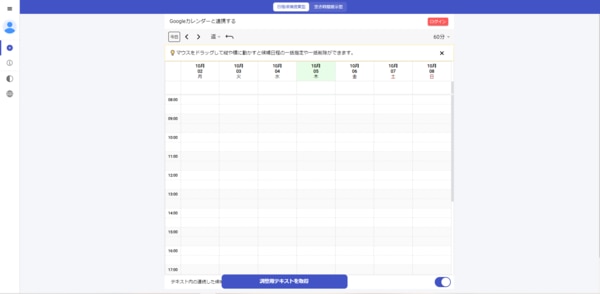
右上にある「Googleカレンダーと連携する」のログインをクリックします。
「Googleアカウントで登録/ログイン」をクリックして、お持ちのGoogleアカウントでログインしてください。
日程候補を指定する
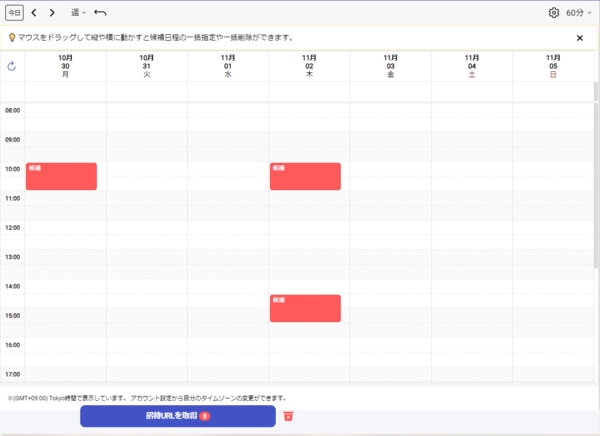
Googleカレンダーを見ながら自分の希望する日程を選択してください。

今回はテンプレートの「ミーティング 60分」を使用しますが、画像左上の「テンプレート」をクリックして「→新規テンプレートを作成」を選択すれば、予定の時間・タイトルなどを自由に変更可能です。
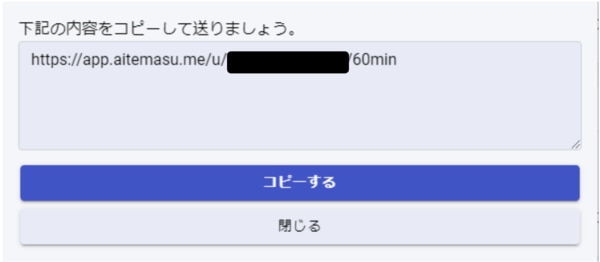
日時の選択後、「招待URLを取得」をクリックすると、自動的にURLが作成されます。上記のようなテンプレートの文章が作成されるので、適宜変更して、「コピーする」をクリックしてください。
相手にURLを送信する
コピーしたURLを日程調整したい相手に送り、選択した日程の中から都合の良い日程を選んでもらいましょう。
もし相手がGoogleカレンダーに登録しているならば、日程が選択されるとお互いのGoogleカレンダーに情報が自動で追加されます。
これで日程調整は完了です。
空き時間提示型で日程調整する方法
カレンダーから現在空きのある日程を抽出し、その中から相手に日程を選んでもらう方法で日程調整をしたい場合の手順を解説します。
Googleカレンダーと連携する
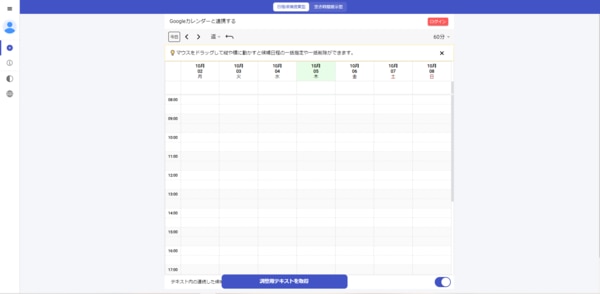
右上のログイン、「Googleアカウントで登録/ログイン」と順にクリックし、Googleアカウントでログインしましょう。
空き時間提示型ページよりURLを取得
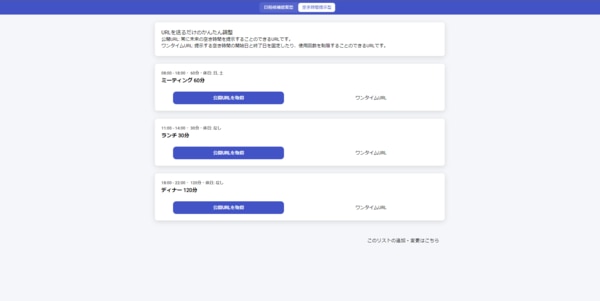
表示されているミーティング・ランチ・ディナーのテンプレートから調整したいものを選択します。

もしテンプレート以外を使用する場合は、右下にある「このリストの追加・変更はこちら」をクリックすると、所要時間や日程範囲などを細かく設定可能です。お好みのテンプレートを作成しましょう。
また相手に送信するURLには以下の2種類があります。
- 公開URL:特に期間を設定せず、空いている日程を相手にすべて提示するURLです。特に指定する期間・時間がなければこちらを利用しましょう。
- ワンタイムURL:提示する空き時間を「11月1日〜12月31日まで」のように固定したり、「回答は1回まで」のように使用回数を制限できるURLです。細かく指定したい情報がある場合におすすめです。
どちらかを選択してURLを取得します。今回は既存テンプレートの「ミーティング 60分」、「公開URL」を選択して日程調整を進めます。
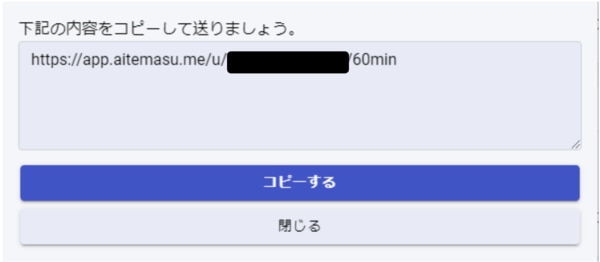
上記のような画面が表示されるので、「コピーする」をクリックして、URLを取得しましょう。
相手にURLを送る
コピーしたURLを相手に送信して、候補日時を選択してもらいましょう。候補日時が選択されたら、自分と相手のGoogleカレンダーに予定が追加されます。
これで日程調整は完了です。
予定のキャンセル方法
アイテマスにおける予定のキャンセル方法を、主催者側と相手側に分けて解説していきます。
主催者側
主催者側のキャンセル方法は以下の通りです。
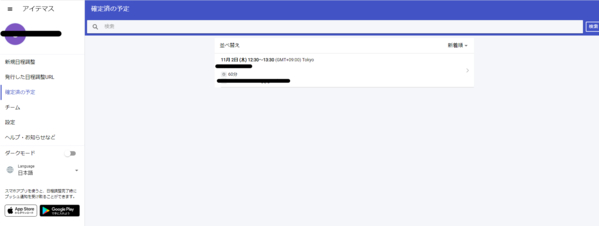
アイテマスにアクセスして、画像左にある「確定済の予定」をクリックします。
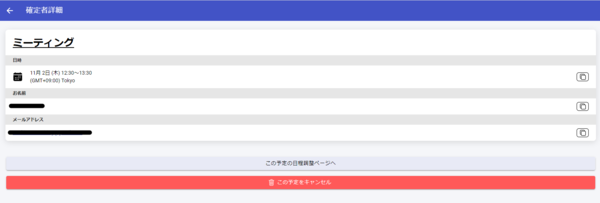
確定済みの予定が表示されるので、キャンセルしたい予定を選択し、画像の一番下にある「この予定をキャンセル」をクリックしてください。
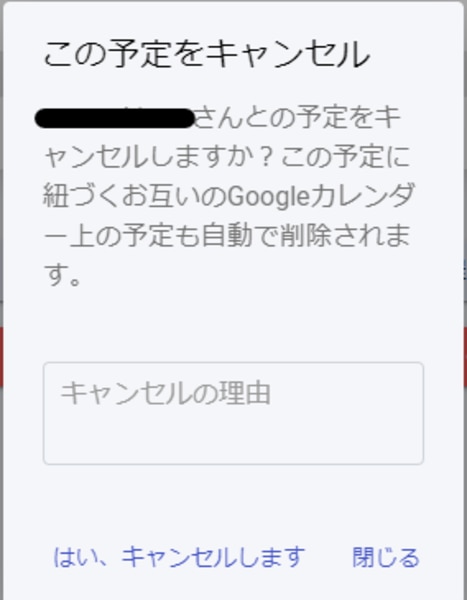
キャンセルの理由を入力して、「はい、キャンセルします」をクリック。
これでキャンセルは完了です。
相手側
相手側のキャンセル方法は以下の通りです。
Googleカレンダーからキャンセルしたい予定を選択すると、上記画面が表示されるので、「予定のキャンセルはこちらから」を選択します。
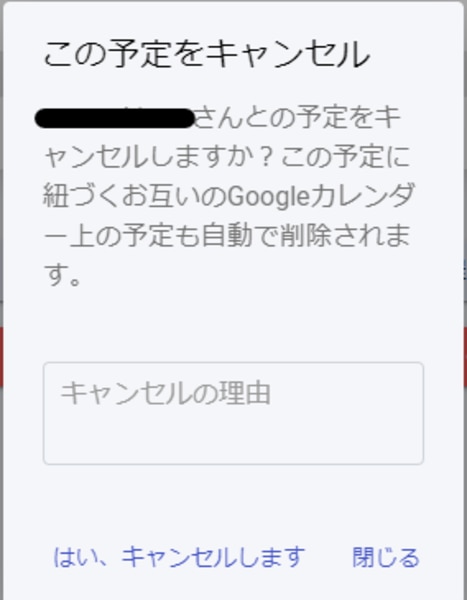
「キャンセルの理由」を入力して、「はい、キャンセルします」をクリックすればキャンセル完了です。
無料で利用できる日程調整ツールならbookrunもおすすめ

無料で利用できる日程調整ツールをお探しならば、「bookrun」もおすすめです。bookrunとはURLを送るだけで日程調整が20秒で完了するツール。
従来の日程調整にかかっていた時間を大幅に短縮できるので、浮いた時間を他の作業に回せます。
bookrunのおすすめポイントを以下よりご紹介します。
日程調整が簡単にできる
bookrunの日程調整は、下記の3STEPで簡単にできます。
step1:複数人の日程を考慮した空き枠から日程を選択する
step2:相手に日程調整ページのURLを共有する
step3:Webカレンダーに自動的に予定が設定される
候補日をカレンダーを見ながらピックアップする作業や、参加者全員に希望日を聞き取る作業など、時間がかかってしまう作業を自動化します。従来の日程調整に比べて、より簡単かつ短時間でできるのがポイントです。
便利な機能が盛りだくさん
bookrunには、日程調整に便利な機能が豊富に搭載されています。
例えば、主要なWeb会議ツールとの連携が可能なため、日程調整と同時にWeb会議のURLを自動で発行します。
また、前日もしくは当日にリマインドを自動送信してくれるので、確認の手間がかかりません。
さらに予定の成立や予約詳細などはメール・Slackを通して主催者へ自動通知されるので、予定を管理しやすいのも嬉しいポイントです。
formrunとの連携でより効率的に
bookrunではフォーム作成サービス「formrun」と連携することで、より効率的に情報を収集可能です。
例えばformrunで作成したフォームに日程調整の項目を追加すれば、必要情報の入力と日程調整が同時に完結します。
打ち合わせ実施率の向上に貢献します。